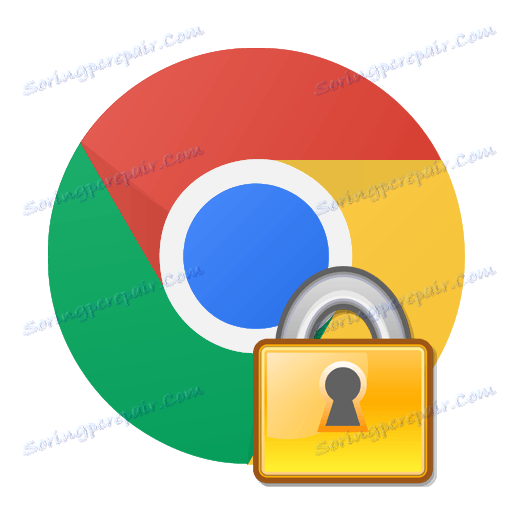Kako spremiti zaporke u pregledniku Google Chrome
Jedna od korisnih značajki preglednika Google Chrome jest pohrana zaporki. Zbog svoje enkripcije, svaki korisnik može biti siguran da neće pasti u ruke uljeza. No pohrana zaporki u pregledniku Google Chrome počinje dodavanjem sustava. Ova će se tema detaljnije raspravljati u članku.
Ako spremite zaporke u pregledniku Google Chrome, više ne morate imati na umu podatke o autorizaciji za različite resurse web-mjesta. Nakon spremanja u lozinku preglednika, automatski će se zamijeniti svaki put kad se prijavite na web mjesto.
sadržaj
Kako mogu spremiti zaporke u pregledniku Google Chrome?
1. Idite na web mjesto za koju želite spremiti zaporku. Prijavite se na račun stranice unosom podataka za prijavu (prijava i lozinka).
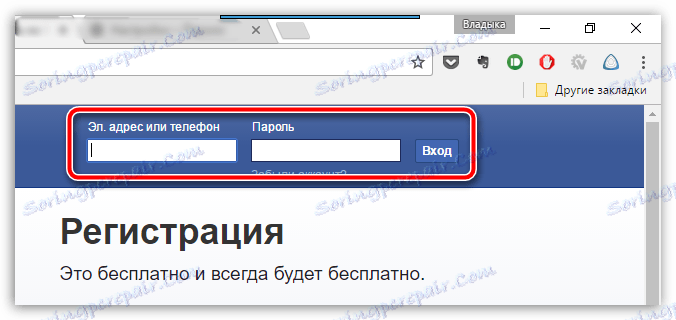
2. Nakon što se uspješno prijavite na web mjesto, sustav će od vas zatražiti da spremite lozinku za uslugu, što se, zapravo, morate složiti.
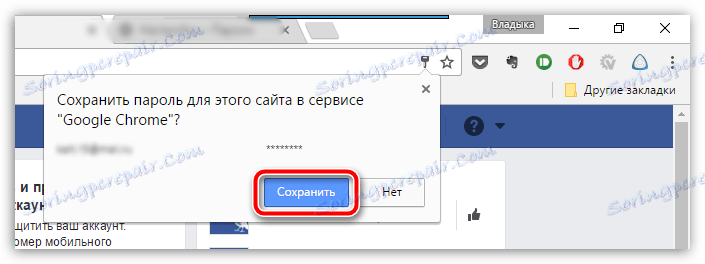
Od sada, lozinka će biti spremljena u sustav. Da bismo to provjerili, odjavit ćemo se s našeg računa, a zatim se vratiti na stranicu za autorizaciju. Ovaj put će se grafikoni za prijavu i lozinku označiti žutim, a potrebni podaci o autorizaciji automatski će se umetnuti u njih.
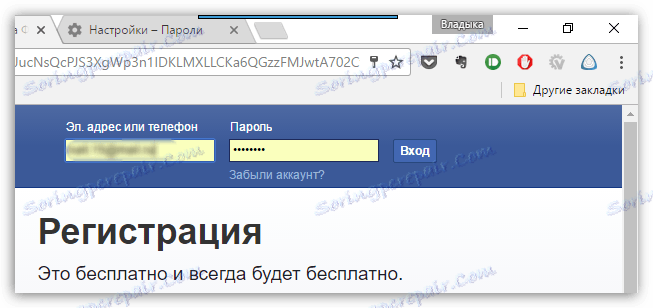
Što ako sustav ne nudi spremanje zaporke?
Ako nakon uspješnog odobrenja Google Chromea nema prijedloga za spremanje zaporke, možete zaključiti da je ta funkcija onemogućena u postavkama preglednika. Da biste ga omogućili, kliknite gumb izbornika u gornjem desnom kutu preglednika i na popisu koji se prikaže, idite na odjeljak "Postavke" .
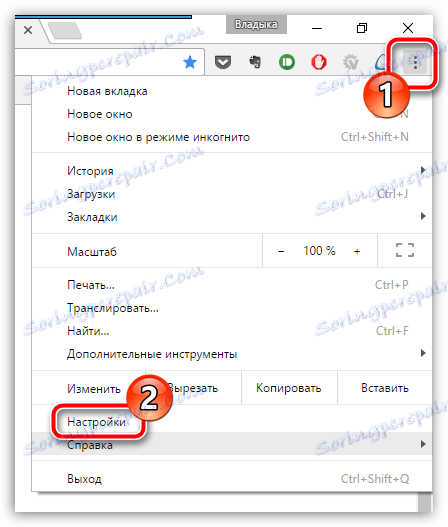
Kada se prikaže stranica s postavkama, idite do samog dna i kliknite gumb "Prikaži napredne postavke" .
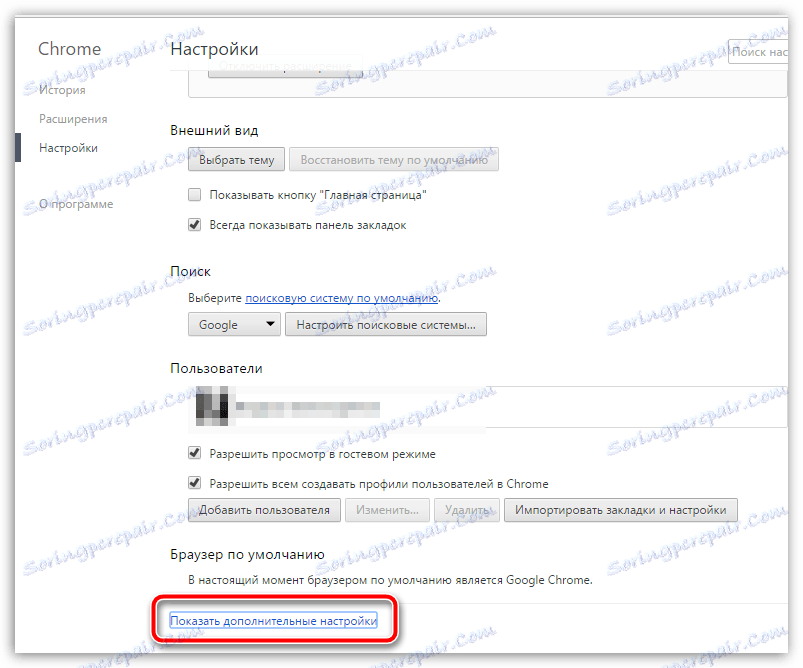
Na ekranu će se otvoriti dodatni izbornik u kojem ćete morati ići malo dalje pronaći ćete blok blokova "Zaporke i obrasci" . Provjerite pokraj opcije "Zahtjev za spremanje zaporki pomoću Google Smart Lock za zaporke". Ako vidite da u blizini ove stavke nema oznake, mora se staviti, nakon čega će se riješiti problem zadržavanja zaporke.
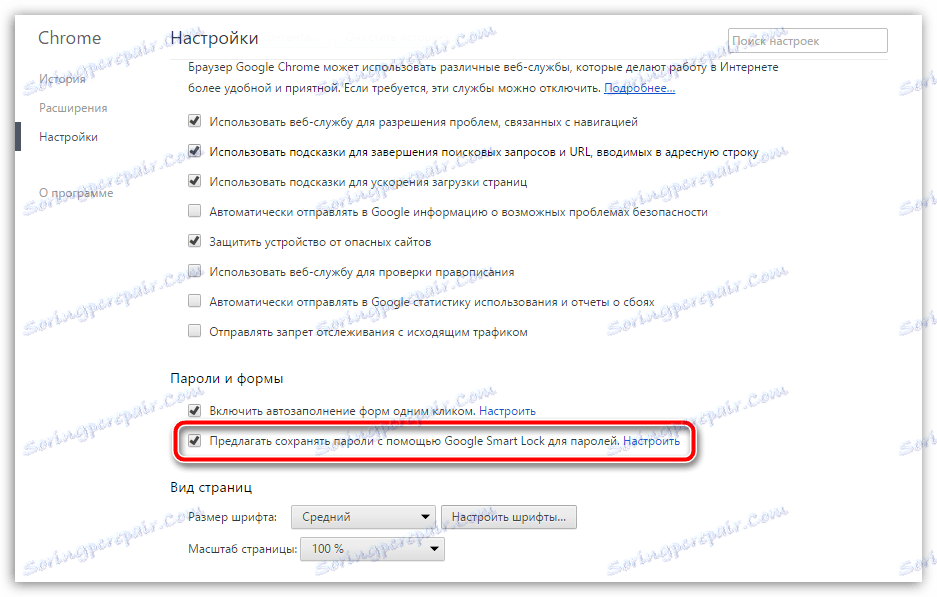
Mnogi se korisnici boje pohranjivati zaporke u pregledniku Google Chrome, što je uzaludno: danas je to jedan od najpouzdanijih načina pohrane takvih povjerljivih informacija jer je potpuno šifriran i bit će dešifriran samo ako unesete lozinku s računa.